Composing kan zowel een kunst als een technische uitdaging zijn. In dit gedeelte zal ik je laten zien hoe je een mechanisch oor in je bestaande Photoshop-project kunt voegen en realistisch kunt integreren. We zullen het hele proces van het uitsnijden, plaatsen en schaduwen doorlopen om ervoor te zorgen dat het resultaat er niet alleen goed uitziet, maar ook natuurlijk aanvoelt.
Belangrijkste inzichten
- Leer hoe je een machineonderdeel uitsnijdt en efficiënt integreert.
- Begrijp het belang van schaduwen om diepte en realiteit te creëren.
- Krijg waardevolle tips voor het gebruik van selectiehulpmiddelen en maskers.
Stap-voor-stap handleiding
Open eerst het bestand met het mechanische oor. Onder het menu "Bestand" kies je "Openen" en zoek je het bijbehorende bestand. Het machineonderdeel, waar later rook uit zal komen, wordt nu toegevoegd.
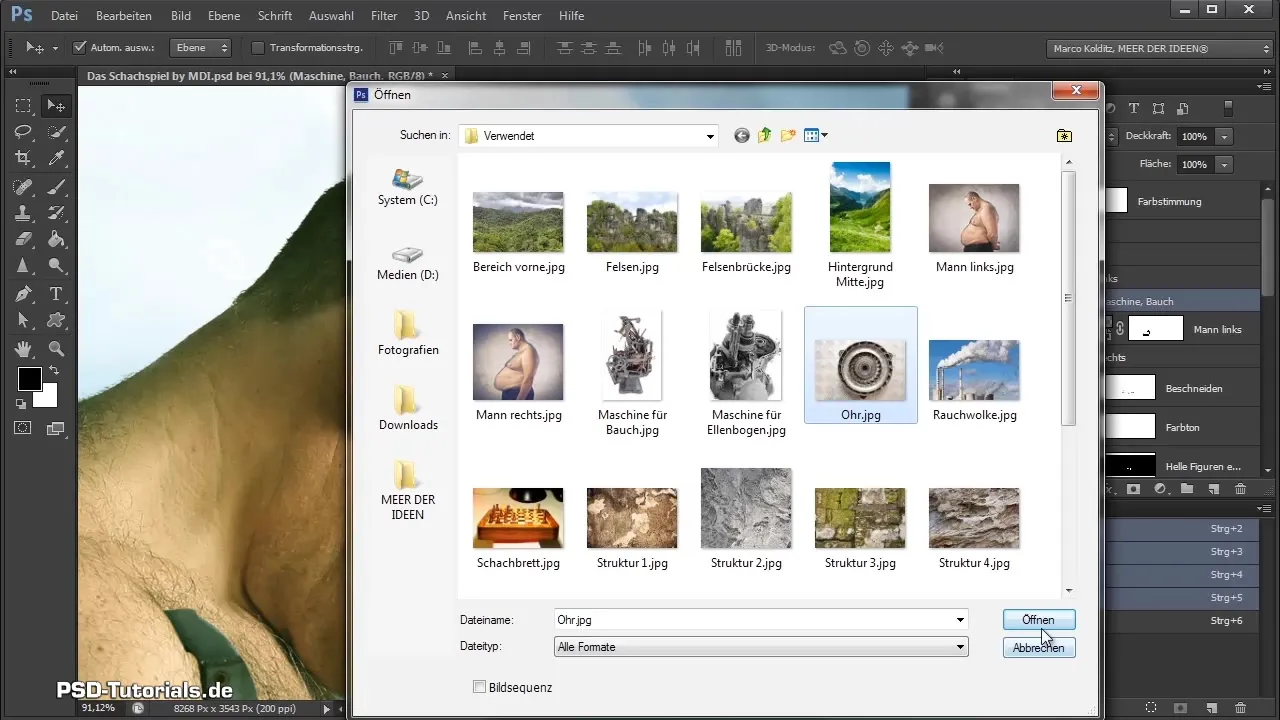
Zodra de afbeelding is geopend, ga je naar het rechthoekige selectiegereedschap. Kies voor het selectielipzegereedschap door de muisknop ingedrukt te houden om een ovale selectie te maken. Houd de Shift-toets ingedrukt om perfecte cirkels te creëren.
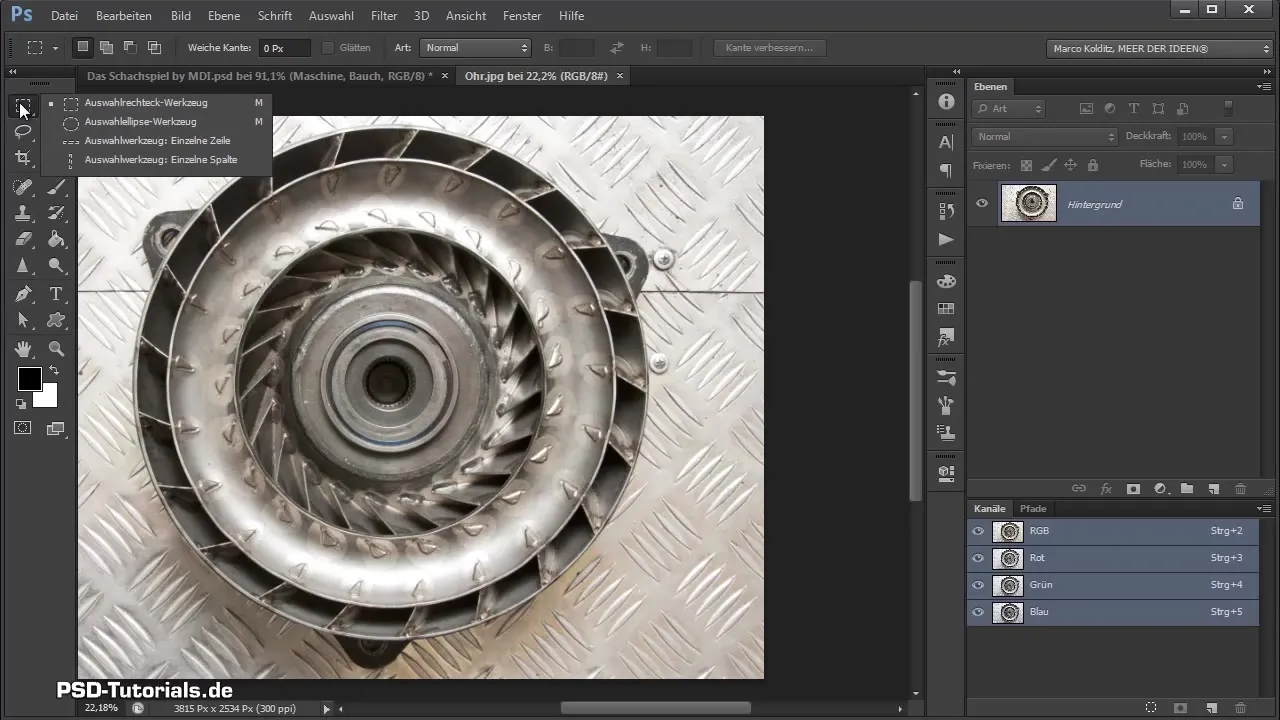
Plaats de ellips strategisch op de gewenste plek. Houd de Shift-toets ingedrukt om de grootte aan te passen en de selectie te verschuiven.
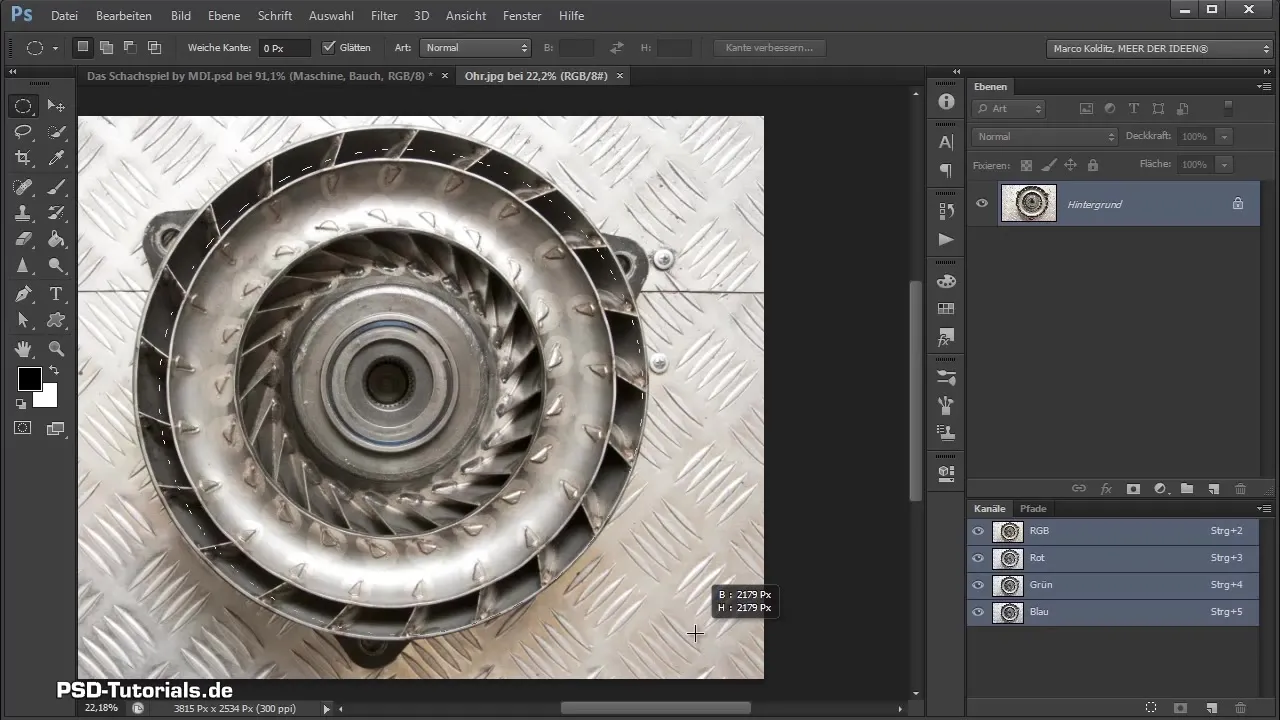
Vergroot de selectie zodat de mierenlijn aan de rand van het machineonderdeel zichtbaar is. Als je inzoomt, let dan op dat de selectie op sommige plekken misschien nog niet perfect past.
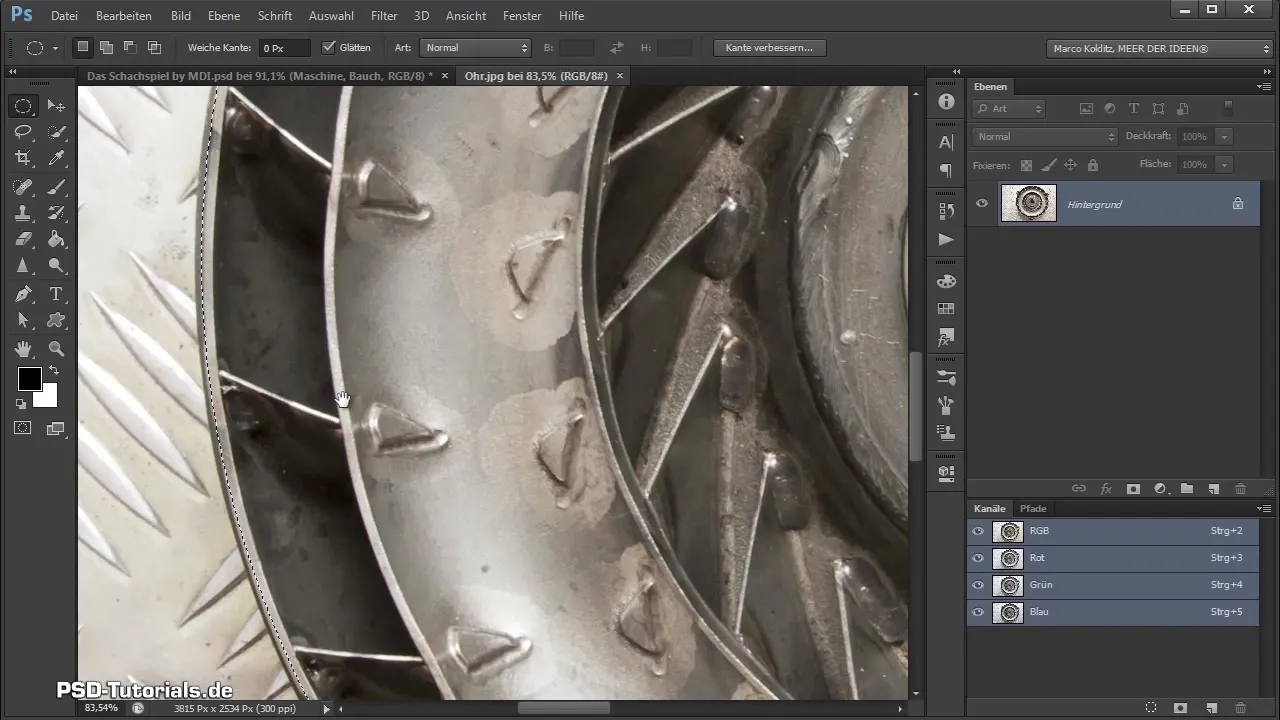
Om de selectie te optimaliseren, klik je met de rechtermuisknop in het selectiegedeelte en kies je "Selectie transformeren". Hier kun je de handvatten slepen om de selectie nauwkeurig uit te lijnen met de contouren van het machineonderdeel. Bevestig je selectie met Enter.
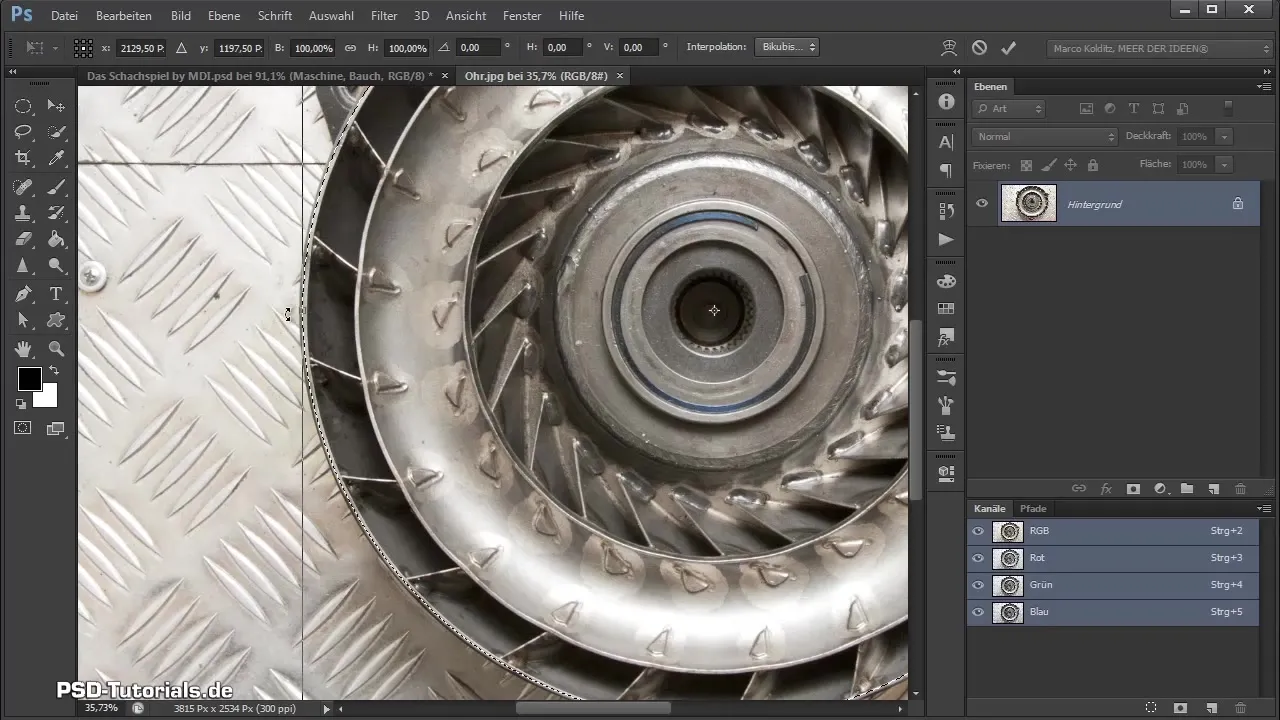
Nu ga je naar de maskerstand om de binnenste gebieden te maskeren en het principe van maskeren te gebruiken. Je kiest een harde penseel en schildert de gewenste gebieden uit. Let op dat je niet te ver over de contouren heen schildert.
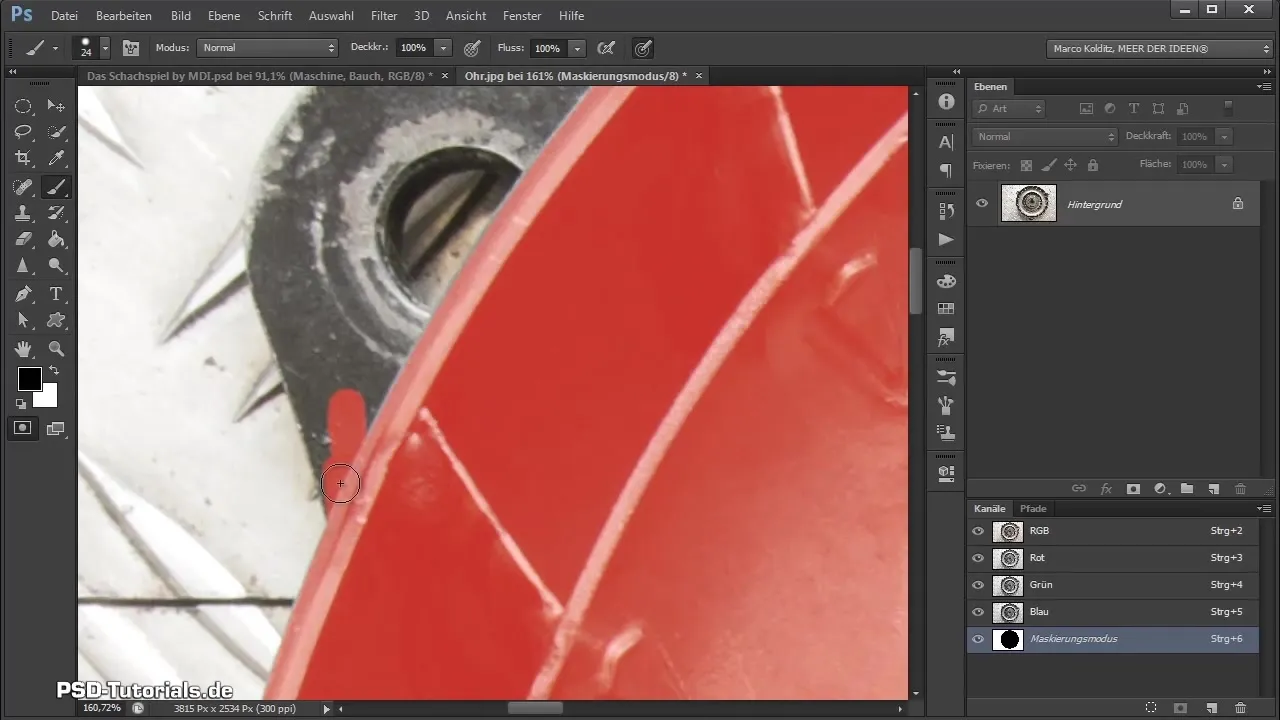
Correcties kunnen worden gedaan met de voor- en achtergrondkleur door de bijbehorende kleuren te wisselen. Als je een gesloten contour hebt, kun je dit gebied vullen.

Nadat je de buitenste delen hebt gemaskeerd, verlaat je de maskerstand en klik je op het maskersymbool om de selectie te maskeren.
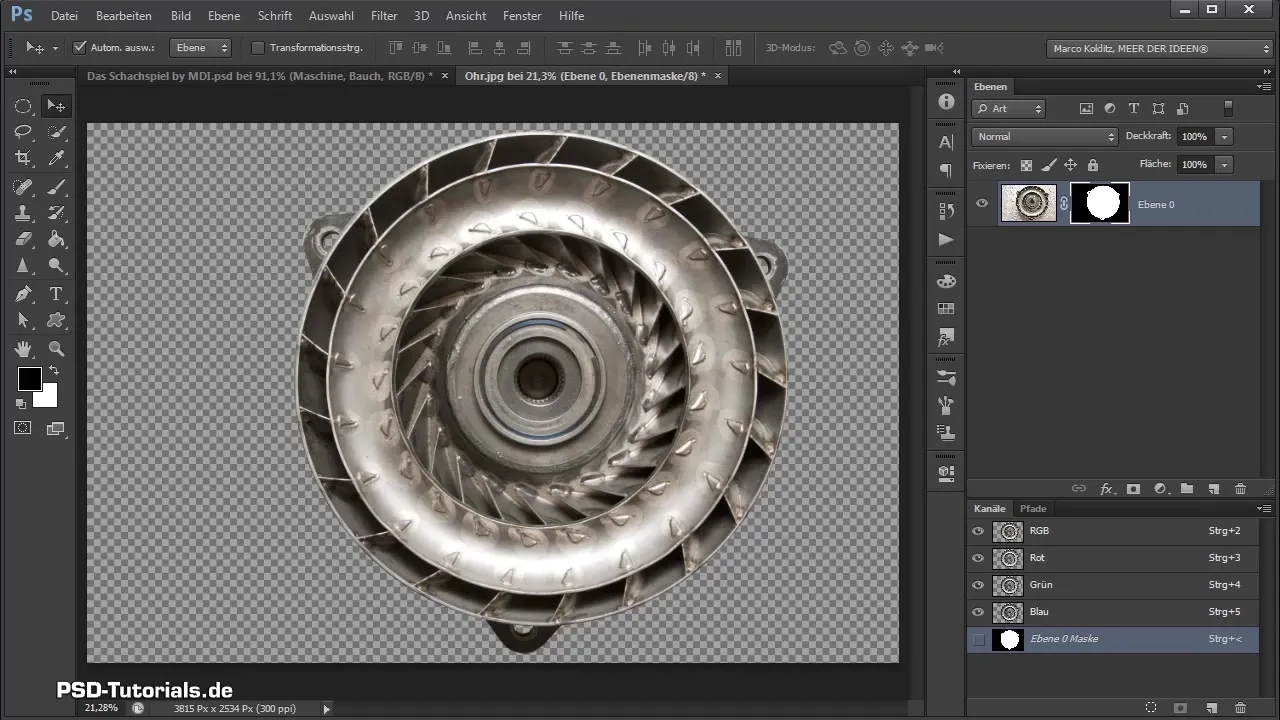
Nu is het tijd om het machineonderdeel om te zetten in een slim object. Kies "Omzetten in slim object" en sleep het object naar je compositie.
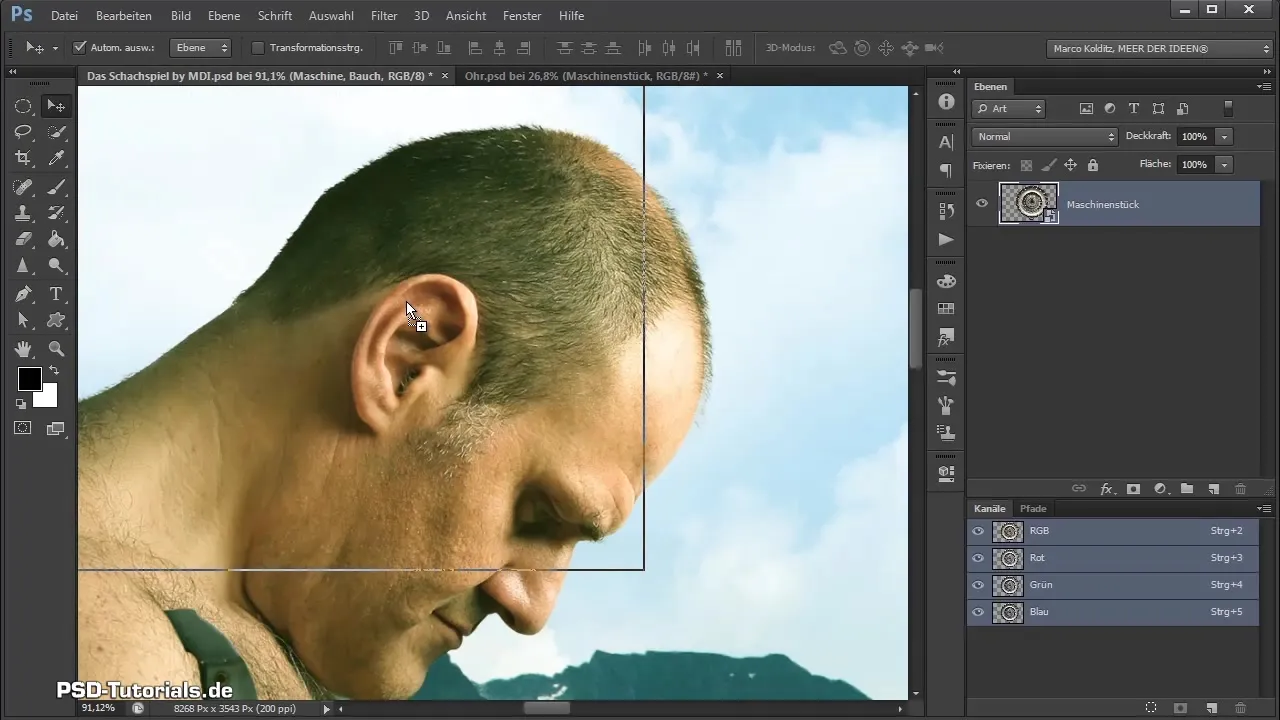
Je zult merken dat het oor momenteel groot uitziet. Klik op "Strg + T" om de grootte aan te passen en plaats het strategisch in de afbeelding.

Tenslotte benoem je de nieuwe laag naar "Schaduw" en schilder je met een zachte, zwarte penseel om schaduwen te creëren. Let op waar het licht vandaan komt om de schaduwen realistisch te maken.
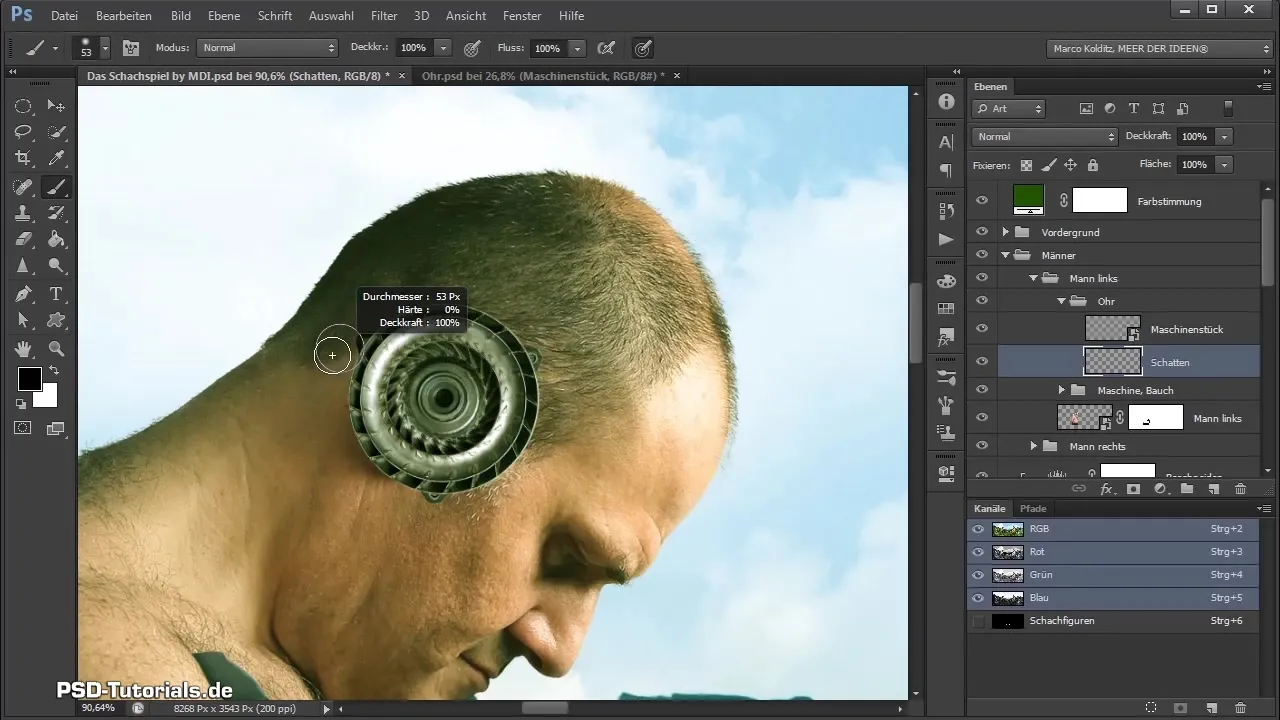
Aangezien de schaduwen te donker lijken, verlaag je de dekking van de laag om het geheel te harmoniseren. Hierbij kun je ook met maskers werken om de schaduwen op bepaalde plekken terug te halen.
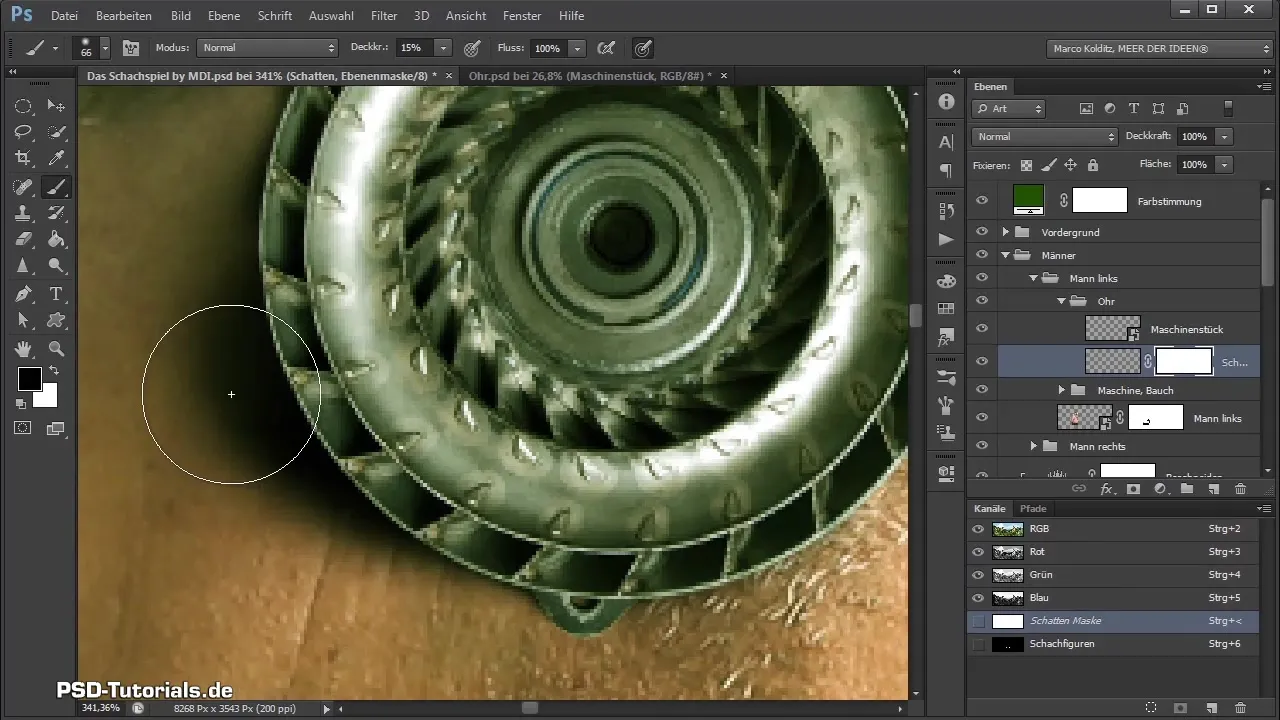
Door de dekking van de schaduwen aan te passen en met de penseel te werken, krijg je een plastisch en realistisch resultaat. Zo heb je het mechanische oor succesvol geplaatst en het ziet er al veel beter uit!
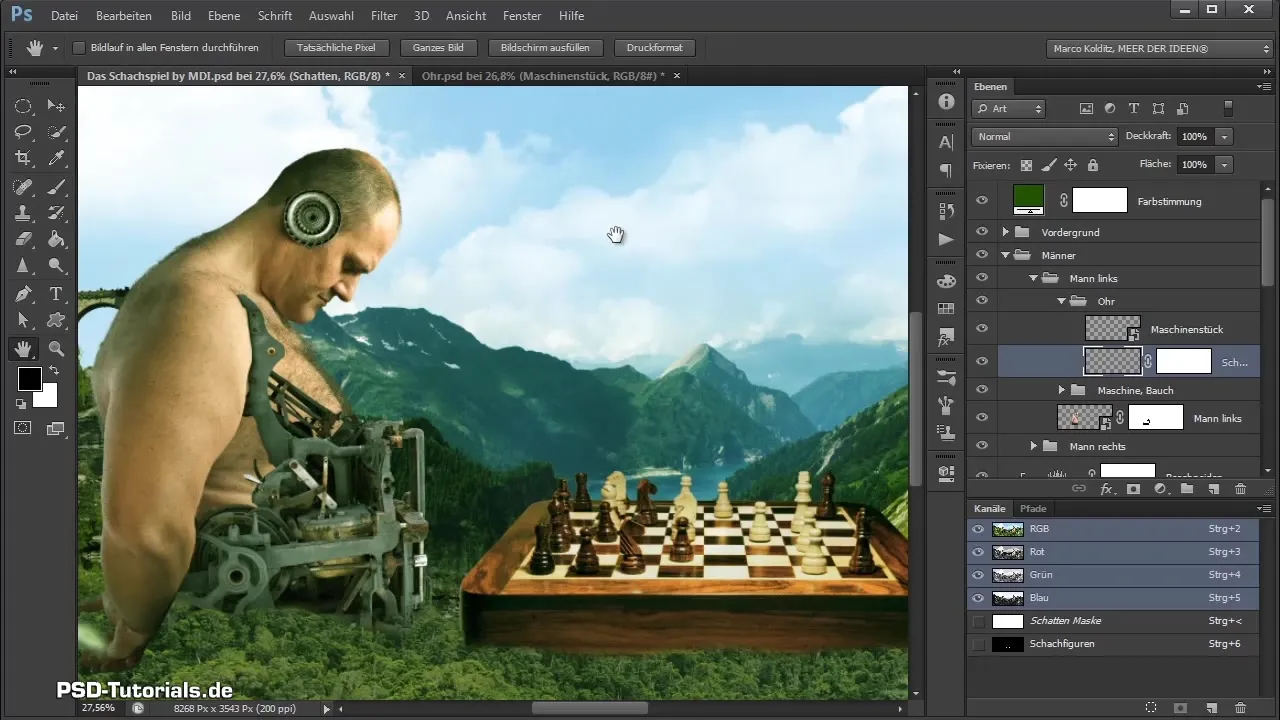
Samenvatting - Mechanisch oor in Photoshop stap voor stap
In deze handleiding heb je geleerd hoe je een mechanisch oor in je Photoshop-project kunt integreren en het realistisch kunt weergeven door effectief gebruik te maken van selectiehulpmiddelen, maskering en schaduwen. De ontwikkeling in elke stap leidt tot een uniek en aantrekkelijk resultaat in je compositie.
Veelgestelde vragen
Wat is een slim object?Een slim object is een slimme laag die het mogelijk maakt om inhoud en effecten niet-destructief te bewerken.
Hoe kan ik de schaduw realistischer maken?Let op dat je de lichtbron in overweging neemt en de dekking en penseelgrootte varieert.
Welk gereedschap moet ik gebruiken voor de selectie?Het selectielipzegereedschap is ideaal om ronde of elliptische vormen nauwkeurig te selecteren.
Hoe kan ik mijn selectie verfijnen?Gebruik de functie "Selectie transformeren" en pas de handvatten aan de contouren van je object aan.
Hoe kan ik overschilderde gebieden corrigeren?Wissel van voor- en achtergrondkleur om de gewenste gebieden eenvoudig terug te halen.


